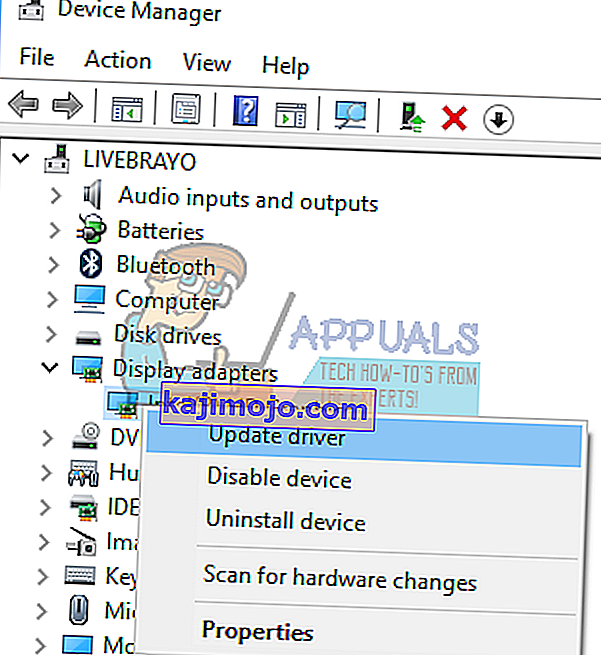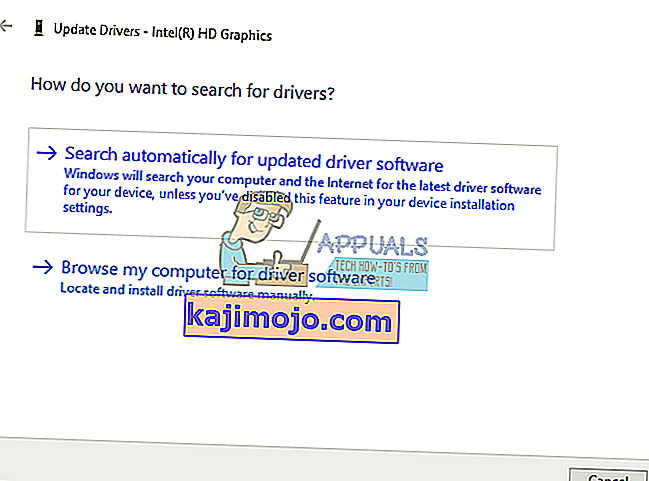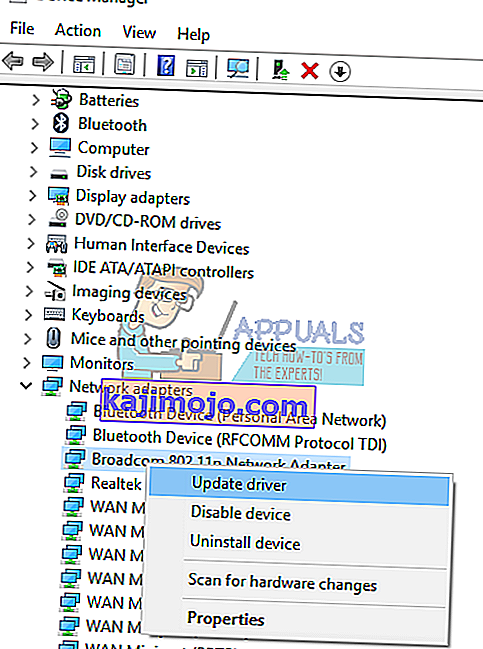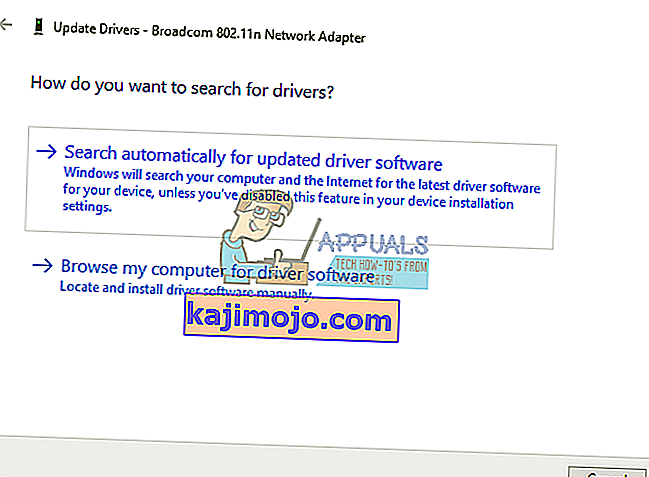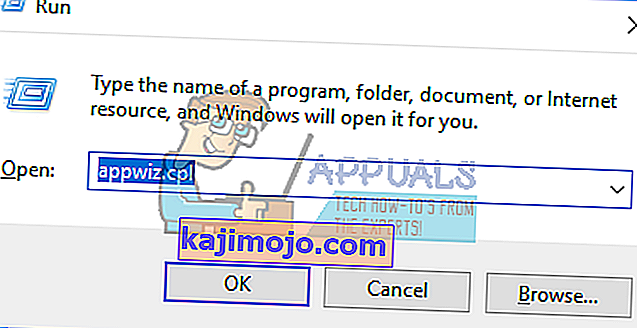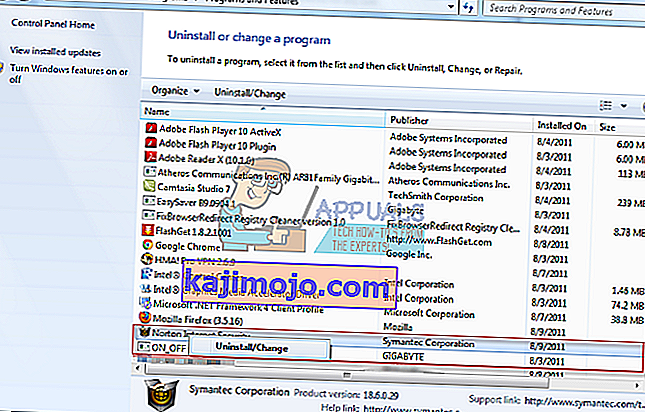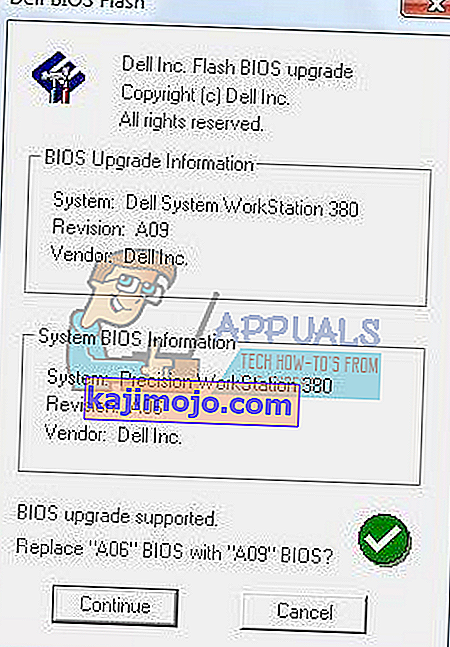Máy tính xách tay chơi game PC và máy tính để bàn đã được trang bị cho hiệu suất cao. Điều này có nghĩa là chúng có thể xử lý tất cả các nhu cầu phần cứng hàng giờ liên tục: rất nhiều CPU, RAM và tản nhiệt trong số những người khác. Rõ ràng là cần rất nhiều sức mạnh để đáp ứng các kỳ vọng về hiệu suất. Thông thường trường hợp này xảy ra, với rất nhiều PC có thể xử lý áp lực. Tuy nhiên, có một lỗi phổ biến không bao giờ ngờ tới khi chơi game; lỗi màn hình xanh chết chóc (BSOD) DRIVER IRQL_NOT_LESS_OR_EQUAL.
Lỗi BSOD DRIVER IRQL NOT LESS OR EQUAL xảy ra đột ngột và buộc kết xuất bộ nhớ trong màn hình xanh lam. Sau đó, máy tính sẽ tắt hoặc khởi động lại. Bài viết này sẽ giải thích lỗi BSOD này và chi tiết về cách giải quyết sự cố chơi game này.
Lỗi DIVER IRQL_NOT_LESS_OR_EQUAL BSOD
Khi nó xảy ra, lỗi DRIVER IRQL_NOT_LESS_OR_EQUAL khá phổ biến, đặc biệt là khi chơi game hoặc khi cần hiệu suất cao. Mã dừng này thường có nghĩa là trình điều khiển hoặc các trình điều khiển gần đây đang xung đột giữa 2 hoặc nhiều thiết bị phần cứng. Xung đột này xảy ra trong RAM và có thể do trình điều khiển cố gắng truy cập / ghi vào phân bổ RAM chỉ đọc hoặc vị trí không được phân bổ cho thiết bị hoặc phân bổ bộ nhớ đang được ghi bởi nhiều trình điều khiển tại thời gian. Điều này khiến hệ thống 'hoảng loạn' và kết xuất toàn bộ bộ nhớ do đó một BSOD khởi động lại sau đó trên PC của bạn.
Lỗi này là do trình điều khiển xấu, lỗi thời hoặc bị hỏng gây ra xung đột này. Khi chơi game, điều này thường do trình điều khiển GPU (Bộ xử lý đồ họa) và thậm chí là chuột, bàn phím, bàn phím chơi game hoặc bất kỳ trình điều khiển nào của bộ điều khiển trò chơi gây ra. Một số phần mềm ví dụ như chống vi-rút như AVG, IObit, Avast, McAfee và Norton thường cài đặt trình điều khiển để kiểm soát tường lửa của bạn và các hoạt động trực tuyến cùng những thứ khác. Các trình điều khiển này có thể từ chối hoạt động đối với trình điều khiển khác hoặc cố gắng sửa đổi đầu vào của các trình điều khiển khác do đó xảy ra lỗi này. Nếu bạn đang chơi trò chơi trực tuyến, thì lỗi này có thể do trình điều khiển Ethernet hoặc WLAN bị lỗi. Lỗi BSOD này cũng phổ biến ở các PC được ép xung và ép xung. Các chương trình như MSI Afterburner có thể được sử dụng để thực hiện việc này, do đó gây ra điện áp và tần số RAM không ổn định.Lỗi cũng có thể do RAM bị lỗi và cần phải thay thế.
Khắc phục sự cố DRIVER IRQL_NOT_LESS_OR_EQUAL
Bây giờ chúng ta đã biết DRIVER IRQL_NOT_LESS_OR_EQUAL có nghĩa là gì, có một số cách chúng ta có thể khắc phục sự cố và tìm ra nguyên nhân của lỗi này.
Phương pháp đầu tiên được cài sẵn cho Windows. Bạn có thể mở cmd hoặc PowerShell, sau đó chạy “ Verifier.exe / standard / all ” và khởi động lại. Điều này sẽ buộc hệ thống kiểm tra các trình điều khiển đang thực hiện các cuộc gọi không hợp lệ, ví dụ ghi vào bộ nhớ không được gán cho trình điều khiển. Khi điều này xảy ra với trình xác minh được bật, nó sẽ gây ra kiểm tra lỗi và sẽ đặt tên trình điều khiển xấu trong tệp kết xuất bộ nhớ.
Bạn có thể Cài đặt và chạy WhoCrashed từ đây. Thao tác này sẽ kiểm tra các tệp kết xuất được tạo trong BSOD và cố gắng đặt tên cho thiết bị hoặc trình điều khiển không thành công. Bạn cũng có thể kiểm tra thủ công các tệp kết xuất được tạo tự động trong thư mục Windows bất cứ khi nào xảy ra sự cố. Bạn có thể lấy một tệp minidump trong C: / Windows / Minidump / *. Dmp và kết xuất bộ nhớ đầy trong C: /Windows/MEMORY.dmp. Một cái gì đó cũng nên được ghi vào Nhật ký sự kiện của bạn, bao gồm mã STOP và các thông số. Đơn giản chỉ cần giải nén bản mới nhất và tìm lỗi như hình dưới đây.

Để kiểm tra lỗi bộ nhớ của bạn, hãy tải xuống MemTest86 + từ đây. Tạo khả năng khởi động (Môi trường thời gian chạy trước - PRE), khởi động DVD / USB và kiểm tra bộ nhớ của bạn. MemTest86 + cần được chạy ít nhất 8 lần để có kết quả chính xác. Đặt nó chạy trước khi bạn đi ngủ và để nó qua đêm. Chúng tôi đang tìm kiếm không có lỗi nào ở đây. Ngay cả một lỗi duy nhất cũng sẽ chỉ ra lỗi RAM.
Mặc dù vậy, đôi khi, đặc biệt là với lỗi DRIVER IRQL_NOT_LESS_OR_EQUAL, ngay cả khi điều đó vẫn chưa đủ. Đây là nơi bạn có thể khắc phục sự cố. Trong BIOS, tải các giá trị mặc định Fail-Safe, vô hiệu hóa modem, âm thanh và mạng LAN trên bo mạch (nếu có). Lấy tất cả các thẻ ra, trừ thẻ video và cho máy chạy một lúc. Nếu máy vẫn ổn định, hãy bắt đầu thêm / bật lại từng thiết bị một. Làm điều này lần lượt cho đến khi bạn bắt đầu gặp sự cố trở lại. Bất cứ điều gì bạn đưa vào cuối cùng là thủ phạm.
Nếu bạn muốn bỏ qua việc khắc phục sự cố hoặc bạn không biết cách khắc phục, thì dưới đây là một số giải pháp đã biết cho lỗi chơi game này.
Phương pháp 1: Cập nhật trình điều khiển đồ họa của bạn
Cập nhật bạn, trình điều khiển đồ họa của bạn thường giải quyết được 90% BSOD chơi game này. Lỗi này ảnh hưởng đến cả ATI và NVidia và thậm chí cả các GPU cấp thấp. Cách tốt nhất để tải trình điều khiển của bạn là đi đến máy tính hoặc nhà sản xuất cạc đồ họa và tải xuống trình điều khiển tương thích với hệ điều hành và máy tính hoặc cạc đồ họa của bạn.
Người dùng Dell có thể vào đây, người dùng hp có thể vào đây, trong khi người dùng Lenovo có thể vào đây. Đối với trình điều khiển NVidia của bạn, bạn có thể truy cập trang tải xuống của họ tại đây, người dùng Intel có thể tìm trình điều khiển của họ tại đây, trong khi người dùng ATI (AMD, Radeon, v.v.) có thể tải xuống trình điều khiển từ đây.
Chúng tôi khuyên bạn nên sử dụng DDU (Trình gỡ cài đặt đồ họa hiển thị từ đây) để xóa trình điều khiển cũ trước tiên và cài đặt sạch trình điều khiển mới. Windows cũng cung cấp các bản cập nhật thông qua trình quản lý thiết bị.
- Nhấn phím Windows + R để mở Run
- Loại devmgmt.msc và nhấn Enter để mở device manager

- Mở rộng phần 'Bộ điều hợp hiển thị'
- Nhấp chuột phải vào thiết bị đồ họa của bạn và chọn 'cập nhật phần mềm trình điều khiển'. Kết nối internet sẽ cho bạn kết quả tốt hơn.
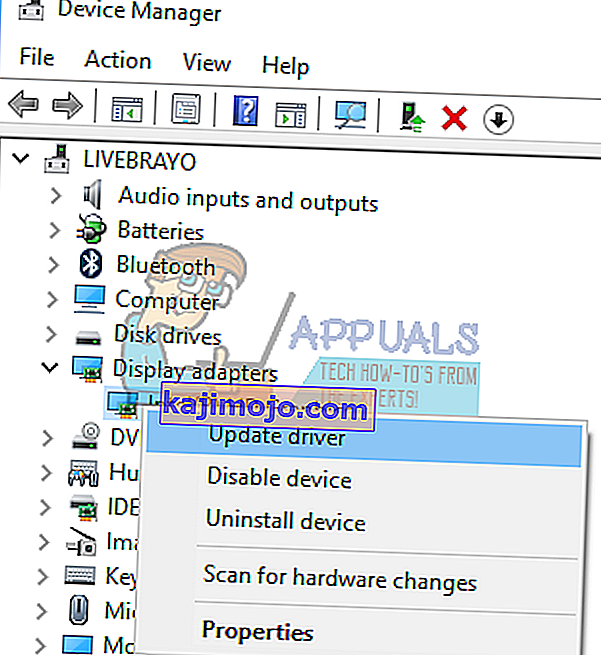
- Trên cửa sổ tiếp theo, nhấp vào “Tự động tìm kiếm phần mềm trình điều khiển được cập nhật”
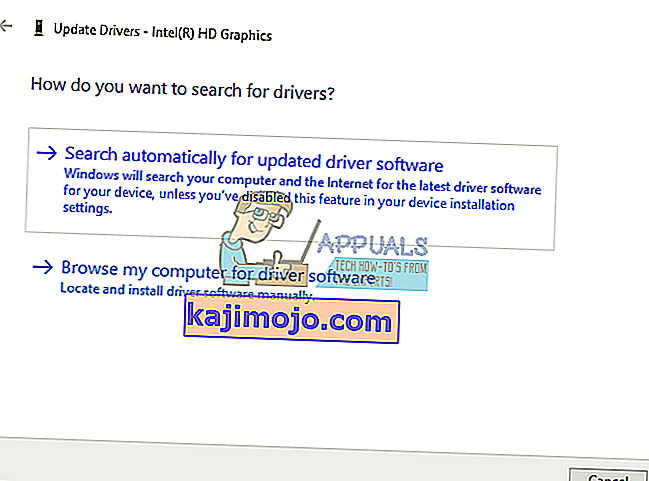
- Trình quản lý thiết bị sẽ tìm kiếm các trình điều khiển trực tuyến và cài đặt chúng.
Đồng thời cập nhật bất kỳ phần mềm card đồ họa nào và bất kỳ thứ gì liên quan đến bộ xử lý đồ họa.
Phương pháp 2: Cập nhật trình điều khiển bộ điều hợp Ethernet và Wi-Fi của bạn
Nếu bạn đang chơi trò chơi qua internet khi sự cố này xảy ra, có thể trình điều khiển bộ điều hợp Ethernet hoặc Wi-Fi của bạn (bất kỳ loại nào bạn đang sử dụng để kết nối với internet) có thể bị lỗi. Cách tốt nhất để cập nhật chúng là truy cập trang web của nhà sản xuất thiết bị hoặc trang web của nhà sản xuất máy tính của bạn và tải xuống trình điều khiển mới nhất cho hệ điều hành và thiết bị của bạn. Người dùng Dell có thể vào đây, người dùng hp có thể vào đây, trong khi người dùng Lenovo có thể vào đây. Bạn cũng có thể cập nhật từ trình quản lý thiết bị bằng cách:
- Nhấn phím Windows + R để mở Run
- Loại devmgmt.msc và nhấn Enter để mở device manager

- Mở rộng phần 'Bộ điều hợp mạng'
- Nhấp chuột phải vào thiết bị đồ họa của bạn và chọn 'cập nhật phần mềm trình điều khiển'. Kết nối internet sẽ cho bạn kết quả tốt hơn.
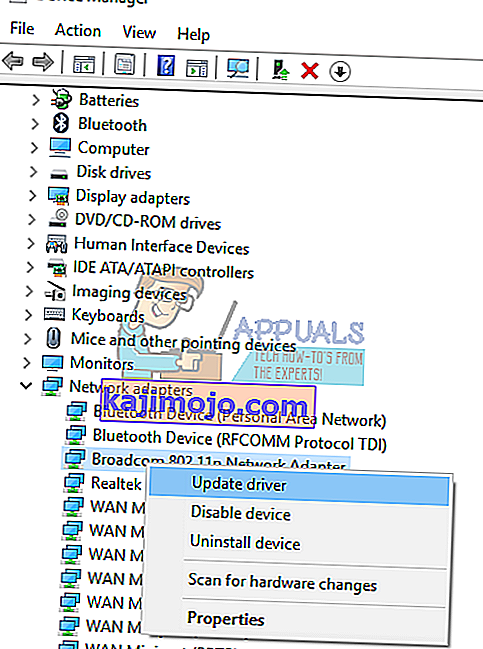
- Trên cửa sổ tiếp theo, nhấp vào “Tự động tìm kiếm phần mềm trình điều khiển được cập nhật”
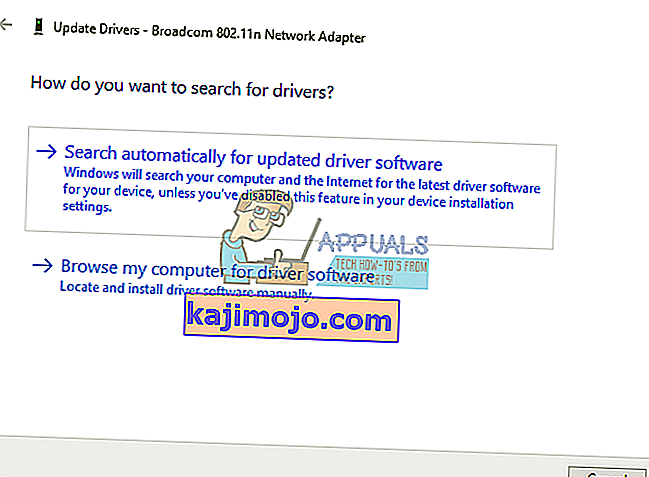
- Trình quản lý thiết bị sẽ tìm kiếm các trình điều khiển trực tuyến và cài đặt chúng.
Phương pháp 3: Gỡ cài đặt phần mềm chống vi-rút của bạn và bất kỳ máy bay chiến đấu phần mềm độc hại nào
Một số antivirus cài đặt trình điều khiển để kiểm soát các chức năng khác nhau như tường lửa. Những phần mềm diệt vi rút và phần mềm độc hại như vậy đã được biết là gây ra xung đột bộ nhớ do đó làm hỏng PC của bạn. IObit và Norton đặc biệt không xử lý tốt nhau trên cùng một hệ thống. Nếu bạn có, McAfee, Norton, IObit, Avast hoặc AVG, hãy xem xét việc gỡ cài đặt chúng để thay thế bằng các chương trình chống vi-rút và phần mềm chống phần mềm độc hại khác.
- Nhấn phím Windows + R để mở Run
- Nhập appwiz.cpl và nhấn enter để mở các chương trình và tính năng
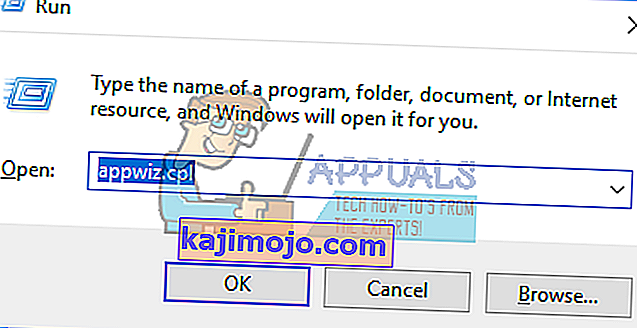
- Tìm McAfee, AVG, Avast, IObit, Norton và các chương trình chống phần mềm độc hại và vi rút khác
- Nhấp chuột phải vào chương trình bạn muốn gỡ cài đặt và chọn “gỡ cài đặt”
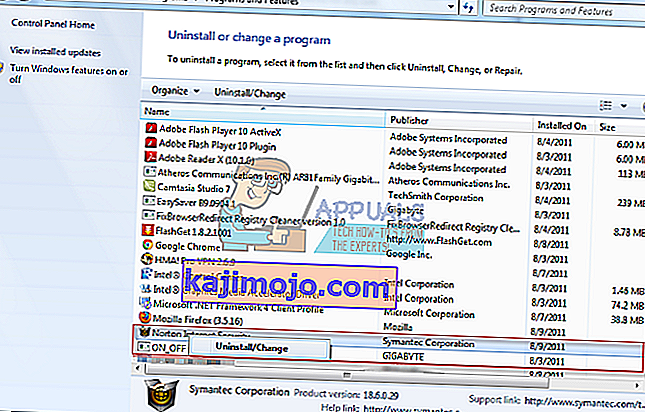
- Làm theo lời nhắc trên màn hình để hoàn tất quá trình gỡ cài đặt
Bạn có thể sẽ cần xóa bất kỳ tệp nào còn sót lại của chương trình chống vi-rút hoặc phần mềm chống phần mềm độc hại.
Phương pháp 4: Gắn lại RAM của bạn
Chơi game tạo ra rất nhiều nhiệt do đó làm tăng điện trở của dòng điện. RAM được đặt không đúng vị trí có thể không đọc / ghi khi nhiệt độ tăng cao do điện trở cao hơn ở các đầu cuối được kết nối kém.
Đơn giản chỉ cần tắt máy tính, tháo cáp nguồn và pin, mở máy tính, tháo RAM, quét sạch bụi và lắp lại RAM. Đảm bảo RAM gắn lại vào vị trí trước khi khởi động lại PC của bạn.
Nếu bạn tìm thấy lỗi trên MemTest86 +, hãy thay thế RAM của bạn.
Phương pháp 5: Cập nhật BIOS của bạn
BIOS (Hệ thống đầu vào và đầu ra cơ bản) kiểm soát cách tất cả các thiết bị tương tác với nhau trên bo mạch chủ của bạn. Bất kỳ xung đột nào từ BIOS đều có thể gây ra lỗi DRIVER IRQL_NOT_LESS_OR_EQUAL. Xung đột này có thể xảy ra do phần sụn BIOS đã lỗi thời. Để cập nhật chương trình cơ sở bo mạch chủ của bạn:
- Truy cập trang web của nhà sản xuất bo mạch chủ hoặc trang web của nhà sản xuất máy tính của bạn. Người dùng Dell có thể vào đây, người dùng hp có thể vào đây, trong khi người dùng Lenovo có thể vào đây.
- Tải xuống BIOS mới nhất cho bo mạch chủ của bạn và cài đặt nó.
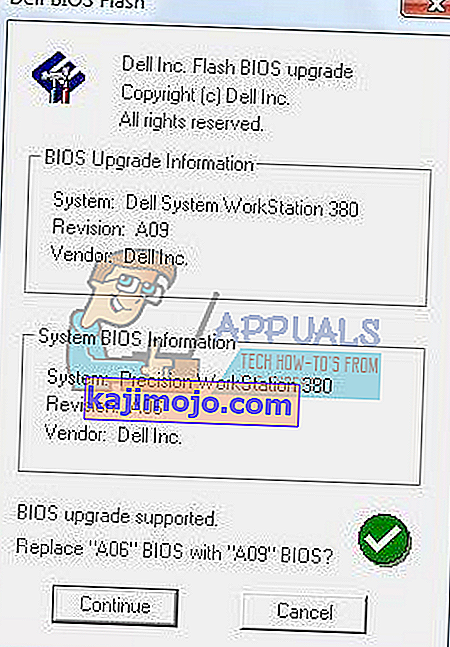
- Tìm kiếm bản cập nhật bios trên trang web này để biết cách cập nhật BIOS của bạn. Hãy cẩn thận khi làm điều này vì nó có thể gạch bo mạch chủ của bạn.
Phương pháp 6: Cung cấp khả năng làm mát tốt hơn cho PC của bạn khi chơi game
GPU, RAM và CPU của bạn được đặt để chạy dưới một nhiệt độ nhất định. Khi đạt đến ngưỡng nhiệt độ này, máy tính của bạn sẽ ngay lập tức tắt máy thông qua BSOD để tránh làm hỏng CPU, RAM hoặc GPU.
Những gì bạn cần là chủ động làm mát PC khi chơi game. Bạn có thể mở cạnh của vỏ, hoặc thậm chí sử dụng quạt phụ hoặc hệ thống làm mát. Nếu bạn không muốn tốn thêm chi phí làm mát, đây là những cách được đề xuất của chúng tôi về cách bạn có thể làm mát tốt hơn mà không tốn một xu.
Hãy nhớ rằng ép xung, quá áp và thiếu điện áp có thể dẫn đến tần số và điện áp không ổn định, đặc biệt khi cần hiệu suất cao (dưới áp lực) do đó gây ra lỗi DRIVER IRQL_NOT_LESS_OR_EQUAL BSOD. Chúng tôi khuyên bạn nên cập nhật tất cả các thiết bị của mình bằng trình điều khiển được cập nhật từ nhà sản xuất của bạn. Vấn đề có thể là bất kỳ thiết bị nào, bao gồm cả bàn phím và chuột chơi game của bạn. Bạn cũng có thể xác minh các tệp trò chơi của mình bằng cách mở trình khởi chạy trò chơi> cài đặt> xác minh nội dung trò chơi cho hầu hết các trò chơi.